如何设置Excel2016关闭工作簿而不退出Excel?Excel2016设置关闭工作簿而不退出Excel的步骤
1.用鼠标左键双击电脑桌面上的Excel2016程序图标,将其打开并运行。在打开的Excel2016程序窗口中,单击“空白工作簿”选项创建新的空白工作簿。如图所示;
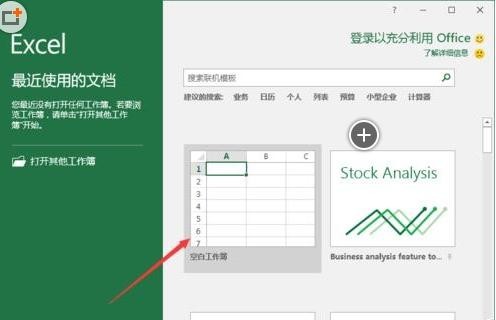
2.在打开的Excel工作表中,用鼠标左键单击窗口左上角的文件命令选项按钮。如图所示;
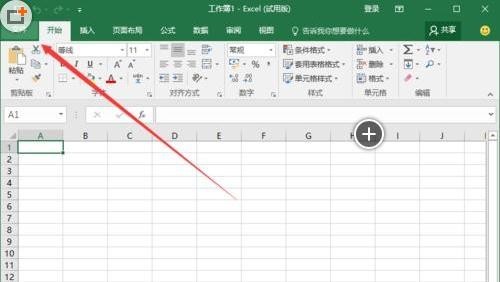
3.在打开文件选项对话框窗口中,选择左窗格底部的“选项”命令并单击它。如图所示;
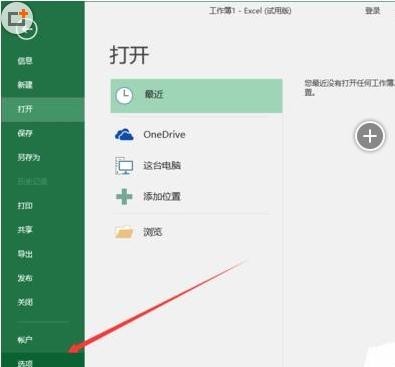
4.点击“选项”命令后,此时将弹出“Excel选项”对话框。如图所示;

5.在“Excel选项”对话框窗口中,将选项卡切换到“快速访问工具栏”选项卡栏。如图所示;

6.在“快速访问工具栏”选项卡栏中,选择“从以下位置选择命令”作为“文件”选项卡,然后找到“关闭文件”工具进行选择,然后单击“添加”按钮。如图所示;
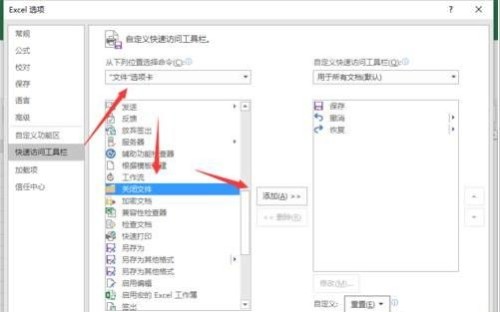
7.回到Excel2016工作表,快速访问工具栏中会显示“关闭文件”按钮。如果您需要直接关闭文件,只需点击“关闭文件”按钮。如图所示;
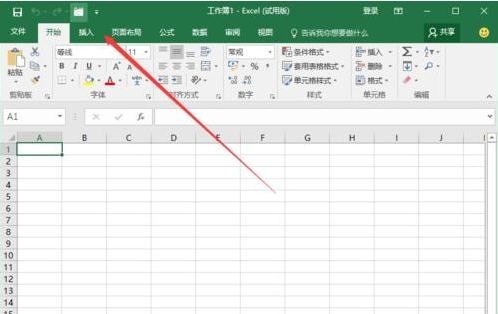
 office办公软件入门基础教程
office办公软件入门基础教程
